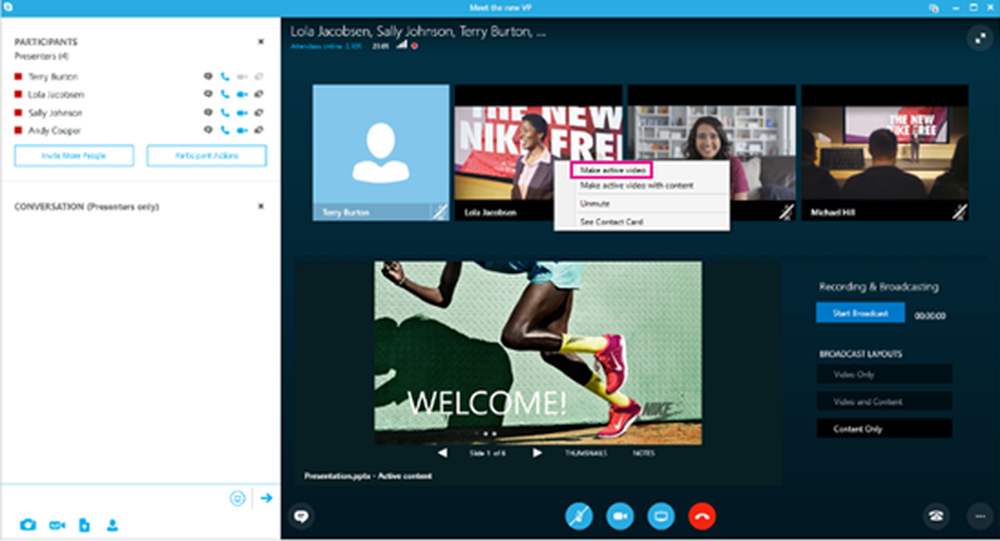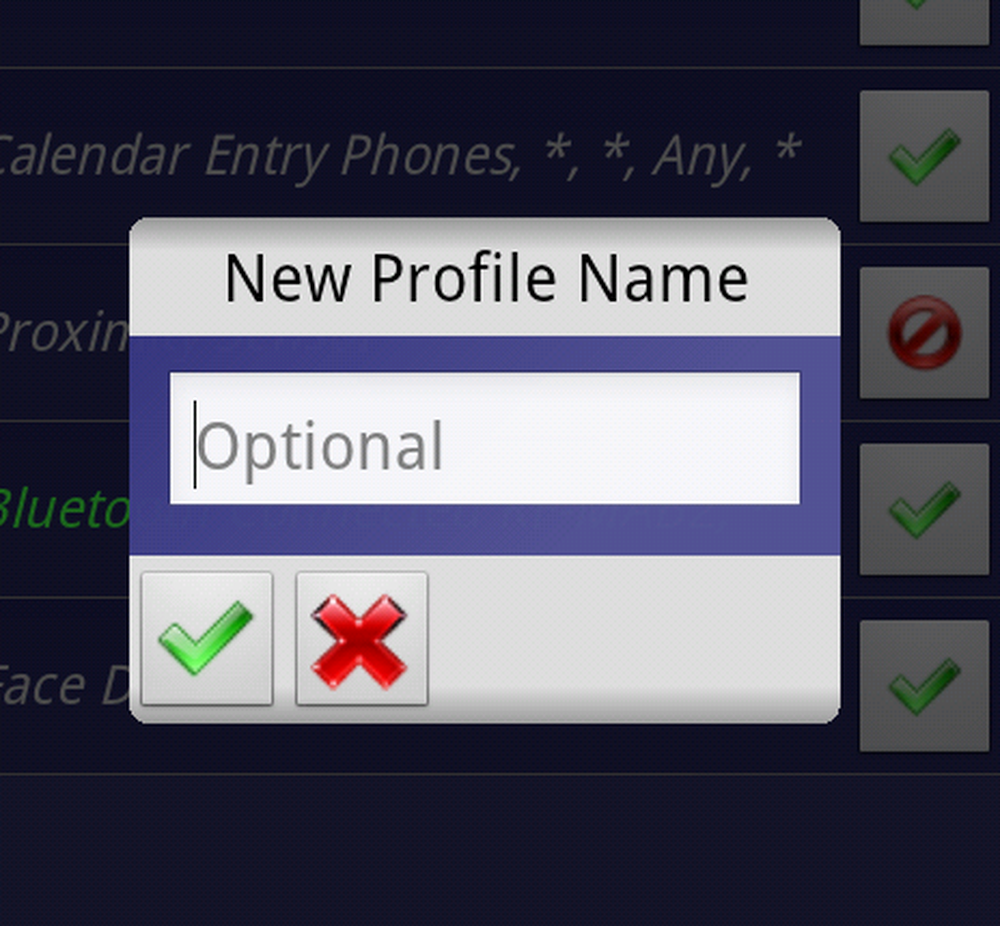Come creare i propri programmi di installazione offline utilizzando WinRar

 In un giorno in cui più di 2 trilioni di persone accedono a Internet ogni giorno per fare acquisti online, controllare la posta elettronica, giocare o lavorare, molti distributori di software hanno preso una connessione Internet per ogni computer come una conclusione scontata. Pertanto, gli editori ora utilizzano gli installer online per le loro applicazioni piuttosto che distribuire il loro software su CD o DVD. Questi piccoli eseguibili e programmi di installazione non sono altro che i downloader che si connettono a Internet per caricare i file di installazione effettivi. Ma che dire di quella piccola parte di persone che hanno ancora computer senza connessioni Internet ad alta velocità? Anche se si salva l'installer su un'unità flash, su un CD o su un dischetto, si rimane ancora asciutti quando si tenta di connettersi a Internet o scaricare un file di installazione da 600 MB su un modem dial-up a 56 Kbps.
In un giorno in cui più di 2 trilioni di persone accedono a Internet ogni giorno per fare acquisti online, controllare la posta elettronica, giocare o lavorare, molti distributori di software hanno preso una connessione Internet per ogni computer come una conclusione scontata. Pertanto, gli editori ora utilizzano gli installer online per le loro applicazioni piuttosto che distribuire il loro software su CD o DVD. Questi piccoli eseguibili e programmi di installazione non sono altro che i downloader che si connettono a Internet per caricare i file di installazione effettivi. Ma che dire di quella piccola parte di persone che hanno ancora computer senza connessioni Internet ad alta velocità? Anche se si salva l'installer su un'unità flash, su un CD o su un dischetto, si rimane ancora asciutti quando si tenta di connettersi a Internet o scaricare un file di installazione da 600 MB su un modem dial-up a 56 Kbps.Se suona come te, non temere. Oggi ti mostreremo come creare i tuoi programmi di installazione offline per quasi tutti i programmi che utilizzano WinRar. Inoltre, ti forniremo alcuni programmi di installazione offline immediatamente scaricabili per alcune delle app più utilizzate sul Web.
Avrai bisogno:
- WinRar - Scarica qui
- Il programma per il quale si desidera creare un programma di installazione offline già installato su un altro computer
- Conoscenza di base dell'architettura a 32 e 64 bit per i file di programma di Windows
Individuazione dei file di programma per la tua applicazione
Passo 1
Per iniziare, esegui WinRar come amministratore. Per fare questo, Pulsante destro del mouse la sua icona di collegamento (o file eseguibile) e scegliere Esegui come amministratore. (Salta questo se stai usando XP).

Passo 2
Dall'interno di WinRAR, accedere alla directory in cui si trova il programma per cui si desidera creare un programma di installazione offline.

La directory di installazione per l'applicazione varia a seconda che si tratti di un'app a 32 o 64 bit. Se non sei sicuro se stai utilizzando una versione a 32 bit o una versione a 64 bit di Windows, Clic Inizio e Pulsante destro del mouseComputer e scegliere Proprietà. Sarà elencato accanto a "Tipo di sistema.”
Per i sistemi operativi Windows a 32 bit i tuoi programmi saranno presenti C: Programmi
Per i sistemi operativi Windows a 64 bit, i tuoi programmi saranno probabilmente in C: Programmi (x86). Si noti, tuttavia, che i sistemi Windows a 64 bit possono eseguire sia applicazioni a 32 bit che a 64 bit, quindi se non si trova in C: Programmi (x86) controllare in C: Programmi.
Da questa cartella, cerca il nome dell'applicazione o il nome dell'editore. Ad esempio, se stai cercando Photoshop, sarà nella cartella Adobe, ad es. C: Programma FilesAdobeAdobe Photoshop CS5. Alcune applicazioni non si trovano nelle sottocartelle, ad es. C: Program Files (x86) Opera
Passaggio 3
Clic la cartella che contiene l'applicazione per selezionarla.

Passaggio 4
Pulsante destro del mouse la cartella e scegliere Aggiungere i files all'archivio.

Configurazione del tuo programma di installazione offline
Passo 1
Il Nome e parametri dell'archivio la finestra si aprirà. Clic il Generale linguetta. Dai un'occhiata la casella accanto a Crea archivio SFX.

Passo 2
Clic il Avanzate scheda e Clic Opzioni SFX ...

Passaggio 3
Nel Generale scheda del Opzioni SFX avanzate ... finestra, genere il percorso della cartella in cui desideri installare il programma in Percorso da estrarre campo. Puoi scegliere il percorso che preferisci, ma il posto più logico è in Programmi. Puoi scriverlo manualmente - per i programmi a 32 bit lo sarà C: Programmi o C: Programmi [nome sviluppatore]. Per i programmi a 64 bit, lo sarà C: Programmi (x86) o C: Program Files (x86) [nome dello sviluppatore]-o puoi Selezionare Crea in "Programmi" o scrivi %file di programma% nel campo. Questo rileverà automaticamente la cartella Programmi sulla macchina di destinazione. Nota: non è necessario aggiungere il nome dell'applicazione, poiché verrà inclusa l'intera cartella nell'archivio.
Inoltre, assicurati di te Dai un'occhiata Salva e ripristina percorsi.

Passaggio 4
Se desideri aggiungere istruzioni di installazione, note o un'icona personalizzata, puoi farlo in Testo e icona scheda. Questo testo verrà visualizzato quando l'utente esegue il programma di installazione offline.

Passaggio 5
Clic ok chiudere il Opzioni SFX avanzate finestre. Clic ok di nuovo nel Nome e parametri dell'archivio finestra per creare l'archivio.

Test del tuo programma di installazione offline
Una volta completata l'archiviazione, il tuo programma di installazione offline verrà visualizzato nella posizione di destinazione. Se non ne hai scelto uno, sarà nella stessa cartella della cartella di origine.

Verifica sempre il tuo programma di installazione offline prima di distribuirli a amici, familiari, colleghi di lavoro e clienti! Trovati un computer in cui l'applicazione che hai archiviato non è installata e prova lì il tuo programma di installazione. Nel mio test, ho scoperto che Skype funziona perfettamente con il mio programma di installazione offline e posso portarlo liberamente in giro sulla mia chiavetta USB solo nel caso in cui.

Conclusione
Come potresti aver capito, questa non è una soluzione perfetta. In sostanza, stai semplicemente creando un archivio autoestraente che salva l'utente dal lavoro di decompressione del file e scelta di una directory. Ci sono alcuni pro e contro per questo metodo:
Professionisti:
- Veloce e facile per te e per l'utente finale.
- Contiene tutti i file di programma necessari in un unico archivio per una facile copia su una pen drive o CD.
- Il file di installazione è il proprio eseguibile, non è necessario installare WinRAR o altri software sul computer di destinazione.
Contro:
- Questo metodo potrebbe non funzionare per tutte le applicazioni poiché alcune applicazioni richiedono integrazione aggiuntiva in Windows (accesso ai file di sistema, modifica delle chiavi di registro di Windows).
- Non crea automaticamente un collegamento sul desktop o nel menu Start.
- Il programma non può essere disinstallato utilizzando la finestra di dialogo Aggiungi / Rimuovi programmi. Per rimuoverlo, devi cancellarlo direttamente dalla cartella Programmi.
Oltre a fornire questo metodo semplice e fai da te, abbiamo incluso alcuni collegamenti agli installer offline per alcuni programmi essenziali che in genere utilizzano gli installer online:
Utili installatori offline
Produttività
Windows Live Essentials 2011: programma di installazione standalone ufficiale di Microsoft.com
Jing Free: download ufficiale da Techsmith.com
Thunderbird: programma di installazione standalone ufficiale di Mozilla.org
Dropbox: download sito ufficiale Dropbox da Dropbox.com
Sumatra PDF: programma di installazione standalone ufficiale dal blog di Sumatra PDF
Plug-in del browser
Flash 10: File .exe o .zip di hacker-ish abbastanza carino
Java: programma di installazione standalone ufficiale da Java.com
browser
Google Chrome: programma di installazione standalone ufficiale di Google.com
Opera: installer standalone ufficiale di Opera.com
Safari: programma di installazione standalone ufficiale da Apple.com
App Geeky Must-have
CCleaner: installatore standalone ufficiale di Piriform.com
ImgBurn: programma di installazione standalone ufficiale da Softpedia.com
7-Zip: programma di installazione standalone ufficiale da 7-Zip.com
Picasa: programma di installazione standalone ufficiale di Google.com
Evernote: programma di installazione standalone ufficiale di Evernote.com
Chat e comunicazione:
Google Talk: programma di installazione standalone ufficiale di Softonic.com
Riproduzione multimediale
foobar2000: download del sito ufficiale di foobar2000
VLC: programma di installazione standalone ufficiale di VideoLAN.org
Quindi eccoti! Ora che hai i link ad alcuni dei freeware più usati sul web, e un metodo semplice e veloce per crearne uno, troverai sicuramente l'installazione dei componenti essenziali su computer con connessioni Internet lente o lente meno fastidiose.